Modificarea literei de unitate în Windows: două metode mai simple
După cum știți, când deschideți o partiție de computer sau un "Explorer" standard, puteți viziona toate discurile, partițiile logice și dispozitivele detașabile atașate. În plus, fiecare dintre ele corespunde unei anumite litere. De obicei, în timpul instalării sistemului și atunci când sunt conectate unități suplimentare, literele la toate secțiunile și dispozitivele sunt atribuite automat. Dar, în unele cazuri (și foarte des), trebuie să căutați o soluție pentru a schimba litera de unitate în Windows. Pentru ce este? Ce trebuie să faceți pentru a schimba litera unui disc, a unei partiții sau a unui mediu, citiți mai departe.
conținut
De ce trebuie să schimb literatura unui disc sau a unei partiții?
Mulți utilizatori complet nu înțeleg de ce schimbarea ordinii de discuri și partiții, regulile de organizare sunt aceleași pentru toate sistemele informatice. După cum se dovedește, este pentru ce.

Imaginați-vă situația când aveți o unitate flash a cheii pentru a accesa programul bancă-client. Mai mult, a fost creat tocmai în programul însuși, cu atribuirea unei unități unei anumite litere. Dacă alte dispozitive sunt conectate la computer, atunci când introduceți unitatea flash USB în port, litera va fi schimbată, iar programul, așa cum a fost deja înțeles, nu va funcționa. Și aceasta nu este singura situație, deoarece există multe astfel de exemple.
Cum pot schimba litera de unitate în Windows 10 sau în orice alt sistem prin mijloace obișnuite?
Dar să trecem la acțiuni practice. În primul rând, să examinăm modul în care Windows schimba litera unității utilizând propriile instrumente încorporate. Pentru a face acest lucru, utilizați partiția de administrare a discului, pe care o puteți accesa prin administrare sau gestionare. Dar, cel mai ușor, pentru a nu intra în diferite tipuri de secțiuni și meniuri suplimentare, chiar în consola "Run" înregistrați comanda diskmgmt.msc. Acum hai să vorbim despre schimbarea literei de unitate.

În fereastra de control care apare, utilizați meniul RMB pe discul sau partiția selectată și treceți la linia de schimbare a literei (litera).
În fereastra nouă, butonul de schimbare este apăsat și apoi litera dorită este selectată din listă. Dacă salvați opțiunile instalate, sistemul va emite un avertisment că unele aplicații ar putea să nu funcționeze ca urmare a modificărilor efectuate. Dacă sunteți sigur că acțiunile dvs. nu vor afecta programele înregistrate, confirmați pur și simplu operațiunea.

Dacă nu există o astfel de certitudine, este mai bine să nu-l risc, dar se poate întâmpla că ați instalat software-ul de pe discul D, iar apoi redenumite în Z. Sistemul fix într-un fel setările pentru secțiunea D. Rezultatul - aplicația nu pornește. Același lucru este valabil pentru toate programele, dacă unele dintre componentele lor suplimentare sunt instalate într-o locație diferită de locația inițială sau cu alegerea unei alte secțiuni. De exemplu, aveți un studio de muzică virtuală (DAW) pe discul de sistem (C) și plug-in-urile virtuale (D). Dacă schimbați literalul partiției logice, instrumentele și efectele instalate devin indisponibile.
Cum pot schimba litera de unitate utilizând programe terță parte?
Alternativ, puteți utiliza utilități terță parte, cum ar fi Asistentul de partiții din AOMEI. Interfața sa este foarte asemănătoare cu partiția Windows standard, însă programul în sine are mai multe caracteristici și este mai ușor de utilizat.
Cum pot schimba litera de unitate utilizând acest utilitar? Mai simplu decât simplu!
Selectați partiția dorită, prin PCM, mergeți la modul avansat și utilizați punctul de schimbare al literei. Apoi, ca și în gestionarea discurilor, atribuiți o nouă literă și salvați modificările.

Ce să folosim?
Cum de a schimba litera de unitate, am dat seama. Ce soluție preferați? Destul de sincer, nu contează ce metodă folosiți pentru a schimba litera unui disc sau a unei partiții. Ambele metode sunt simple și similare, dar rezultatul este același. Cu toate acestea, în cazul programului descris ar trebui să ia în considerare faptul că puteți utiliza caracteristicile sale avansate, cum ar fi partiții de îmbinare într-o singură, adăugați spațiul nealocat la partiție sau „musca“ din sistem pe disc loc mic.
Și astfel de operațiuni în acest pachet sunt mult mai ușor de efectuat decât atunci când se utilizează setul de instrumente Windows. Cu toate acestea, algoritmul prin care acțiunile descrise sunt realizate, în aproape toate produsele software cunoscute, pentru acest scop, în mare măsură aceleași. E cineva care îi place asta.
 Cum se formatează un hard disk - sfaturi pentru începători
Cum se formatează un hard disk - sfaturi pentru începători Cum se împarte un disc pe Windows 8
Cum se împarte un disc pe Windows 8 Programul pentru crearea unui disc virtual. Emularea de CD și HDD
Programul pentru crearea unui disc virtual. Emularea de CD și HDD Programul pentru împărțirea hard disk-urilor în Windows: o revizuire a celor mai bune
Programul pentru împărțirea hard disk-urilor în Windows: o revizuire a celor mai bune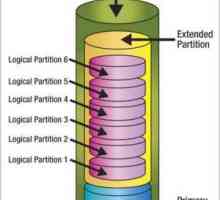 Cum pot să partiționez o unitate în Windows 10 când instalez sistemul?
Cum pot să partiționez o unitate în Windows 10 când instalez sistemul? Cum se creează o unitate D: Instrucțiuni pas cu pas, modalități eficiente și recomandări
Cum se creează o unitate D: Instrucțiuni pas cu pas, modalități eficiente și recomandări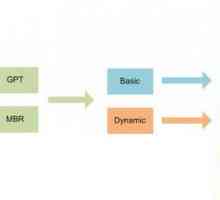 GPT sau MBR: cum să găsiți stilul partiției pe disc în cele mai simple moduri
GPT sau MBR: cum să găsiți stilul partiției pe disc în cele mai simple moduri Cum se instalează jocul în mediul sistemului de operare Windows
Cum se instalează jocul în mediul sistemului de operare Windows Cum să eliminați al doilea sistem de operare?
Cum să eliminați al doilea sistem de operare?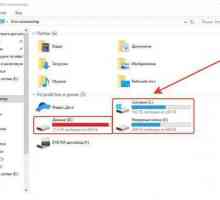 Cum se redenumesc unitățile în sistemele bazate pe Windows?
Cum se redenumesc unitățile în sistemele bazate pe Windows? Gestionarea discurilor: ștergeți partiția. Câteva moduri de bază
Gestionarea discurilor: ștergeți partiția. Câteva moduri de bază Cum să îmbinați două discuri într-una: opțiunile de îmbinare
Cum să îmbinați două discuri într-una: opțiunile de îmbinare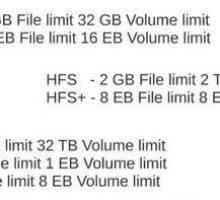 Cum se formatează hard disk-urile, partițiile logice și unitățile externe în FAT32?
Cum se formatează hard disk-urile, partițiile logice și unitățile externe în FAT32? Cum se creează un disc virtual: partiții și unități logice
Cum se creează un disc virtual: partiții și unități logice Cum pot partiționa un disc în Windows?
Cum pot partiționa un disc în Windows? Unitate logică. Tot ce trebuie să știți pentru un utilizator obișnuit
Unitate logică. Tot ce trebuie să știți pentru un utilizator obișnuit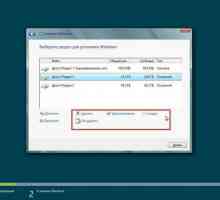 Cum se creează un disc virtual? Cel mai bun program pentru crearea de discuri virtuale
Cum se creează un disc virtual? Cel mai bun program pentru crearea de discuri virtuale Cum se instalează Windows pe un netbook de pe o unitate flash USB
Cum se instalează Windows pe un netbook de pe o unitate flash USB Cum se împarte un disc fără a pierde date?
Cum se împarte un disc fără a pierde date? Conectați o unitate de rețea
Conectați o unitate de rețea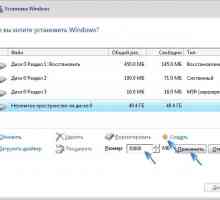 Cum se partiționează un disc: instrucțiuni pas cu pas
Cum se partiționează un disc: instrucțiuni pas cu pas
 Cum se împarte un disc pe Windows 8
Cum se împarte un disc pe Windows 8 Programul pentru crearea unui disc virtual. Emularea de CD și HDD
Programul pentru crearea unui disc virtual. Emularea de CD și HDD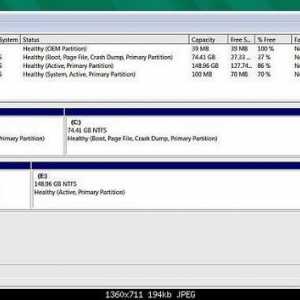 Programul pentru împărțirea hard disk-urilor în Windows: o revizuire a celor mai bune
Programul pentru împărțirea hard disk-urilor în Windows: o revizuire a celor mai bune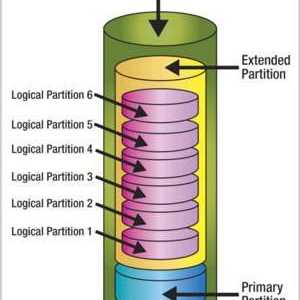 Cum pot să partiționez o unitate în Windows 10 când instalez sistemul?
Cum pot să partiționez o unitate în Windows 10 când instalez sistemul? Cum se creează o unitate D: Instrucțiuni pas cu pas, modalități eficiente și recomandări
Cum se creează o unitate D: Instrucțiuni pas cu pas, modalități eficiente și recomandări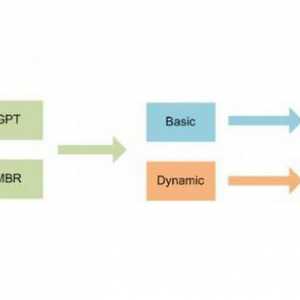 GPT sau MBR: cum să găsiți stilul partiției pe disc în cele mai simple moduri
GPT sau MBR: cum să găsiți stilul partiției pe disc în cele mai simple moduri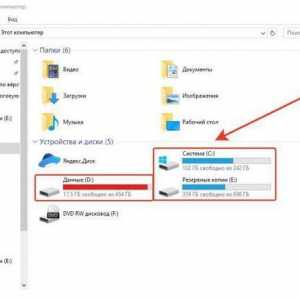 Cum se redenumesc unitățile în sistemele bazate pe Windows?
Cum se redenumesc unitățile în sistemele bazate pe Windows?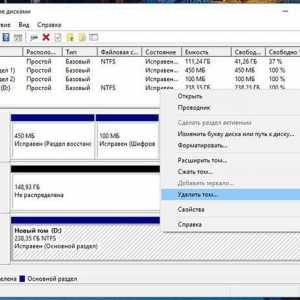 Gestionarea discurilor: ștergeți partiția. Câteva moduri de bază
Gestionarea discurilor: ștergeți partiția. Câteva moduri de bază